W tym artykule wyjaśniono wiele rozwiązań pozwalających naprawić wspomniany błąd usługi.
Jak naprawić / rozwiązać błąd „Usługa klienta zasad grupy nie powiodła się podczas logowania” w systemie Windows 10?
Aby naprawić/rozwiązać określony błąd w systemie Windows 10, wypróbuj następujące rozwiązania:
- Edytuj rejestr systemu
- Zresetuj Google Chrome
- Wyłącz Szybkie uruchamianie
- Uruchom ponownie usługę zasad grupy
- Zresetuj Winsock
Metoda 1: Edytuj rejestr systemu
Pliki rejestru systemowego mogły zostać uszkodzone. Upewnij się, że potrzebna zawartość jest obecna w rejestrze systemowym. Ponadto bądź ostrożny podczas zabawy w rejestrze systemowym, ponieważ jeden błąd może potencjalnie zaszkodzić systemowi.
Aby edytować rejestr systemowy, postępuj zgodnie z podanymi instrukcjami.
Krok 1: Otwórz Edytor rejestru
Typ ' regedit ” w menu startowym, aby uruchomić „ Edytor rejestru ”:
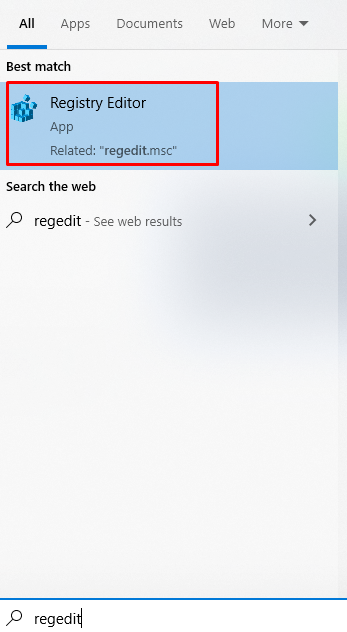
Krok 2: Poruszaj się po katalogach i upewnij się, że klucz jest nienaruszony
Przejdź przez edytor rejestru i przejdź do „ HKEY_LOCAL_MACHINE\SYSTEM\CurrentControlSet\Usługi\gpsvc ”:
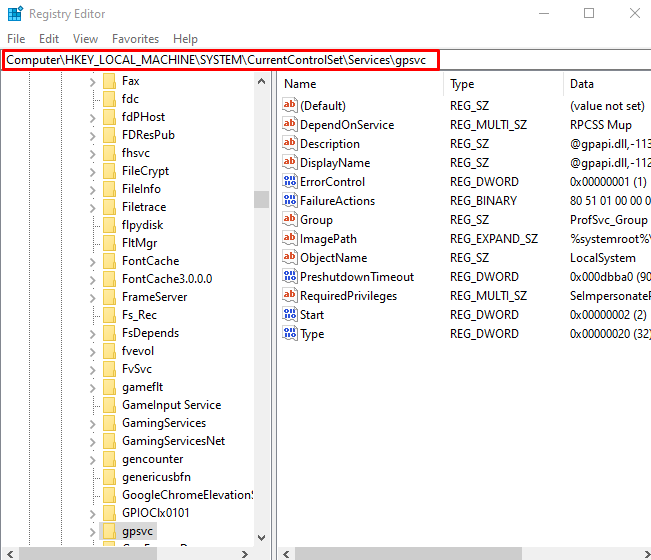
Krok 3: Przejdź do katalogu
Przenieś do „ HKEY_LOCAL_MACHINE\SOFTWARE\Microsoft\Windows NT\CurrentVersion\SVCHOST ”:
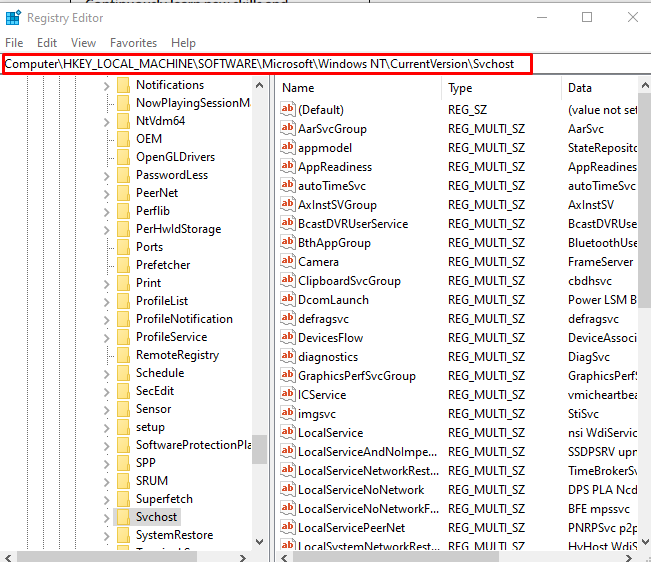
Krok 4: Upewnij się, że zawartość
Upewnij się, że katalog zawiera następującą zawartość:
- Wartość wielociągowa o nazwie „ Grupa GPSvc ”. Jeśli go brakuje, utwórz nową wartość „multiString” i ustaw jej nazwę na GPSvcGroup.
- Folder o nazwie „ Grupa GPSvc ”. Jeśli nie ma go w katalogu, utwórz nowy folder o tej nazwie.
- Otwórz utworzony folder i wygeneruj 2 wartości DWORD.
- Ustaw nazwę pierwszej wartości DWORD na „ Możliwości uwierzytelniania ” i ustaw jego wartość na „ 0x00003020 ”.
- Teraz nazwij drugi folder jako „ CoInitializeSecurityParam ” i ustaw jego wartość na wartość „ 1 ”.
Metoda 2: Zresetuj Google Chrome
Ten problem może być również spowodowany przez aplikacje, które nie wymagają uprawnień administratora do zainstalowania. Zresetowanie tych aplikacji może rozwiązać ten problem. Dokładniej, zresetuj „ Google Chrome ”, która jest jedną z aplikacji, które nie wymagają uprawnień administratora do instalacji.
Krok 1: Otwórz okno uruchamiania
Aby otworzyć okno Uruchom, naciśnij przycisk „ Okna + R ” jednocześnie:
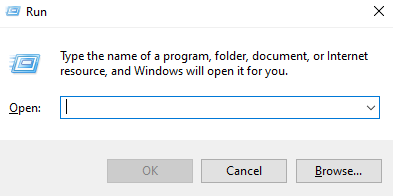
Krok 2: Otwórz programy i funkcje
Wypisać ' appwiz.cpl ” w polu Uruchom, aby otworzyć „ Program i funkcje ”:
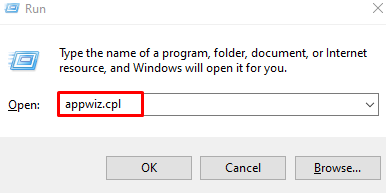
Krok 3: Odinstaluj Google Chrome
Znajdź „ Google Chrome ”, kliknij go prawym przyciskiem myszy i wybierz „ Odinstaluj ' opcja:

Krok 4: Pobierz ze strony internetowej
Pobierać ' Google Chrome ” z oficjalnej strony:
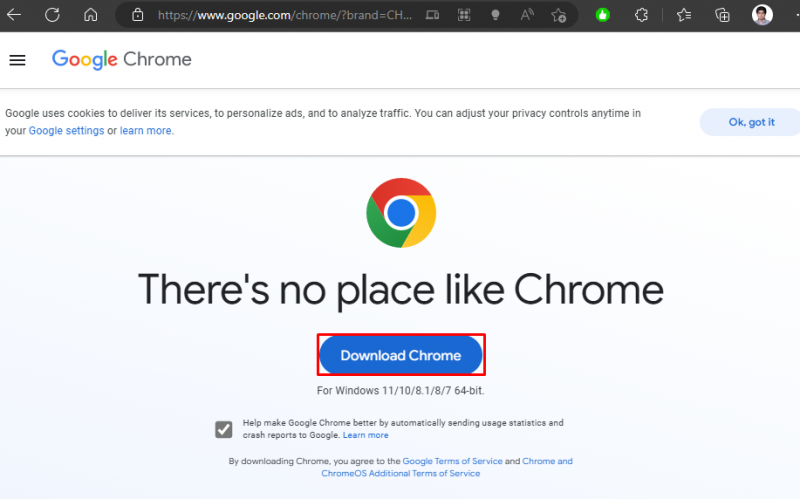
Uruchom plik instalacyjny pobrany z tej witryny i postępuj zgodnie z instrukcjami wyświetlanymi na ekranie, aby zakończyć proces instalacji.
Metoda 3: Wyłącz szybkie uruchamianie
Szybkie uruchamianie sprawia, że komputer uruchamia się szybciej, ale zamykanie systemu trwa dłużej. Ta funkcja może być przyczyną tego problemu. Więc wyłącz „ Szybkie uruchamianie ”, postępując zgodnie z instrukcjami podanymi poniżej.
Krok 1: Otwórz Ustawienia
Aby uruchomić „ Ustawienia ” wprowadź „ Okna + I ” jednocześnie:
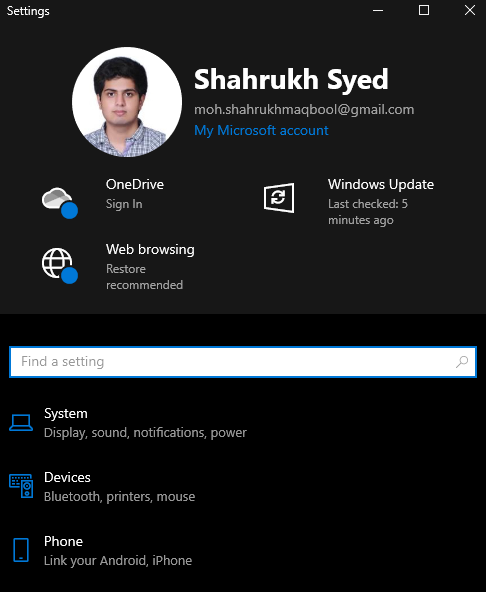
Krok 2: Przejdź do Systemu
Kliknij kategorię zaznaczoną na poniższym zrzucie ekranu:
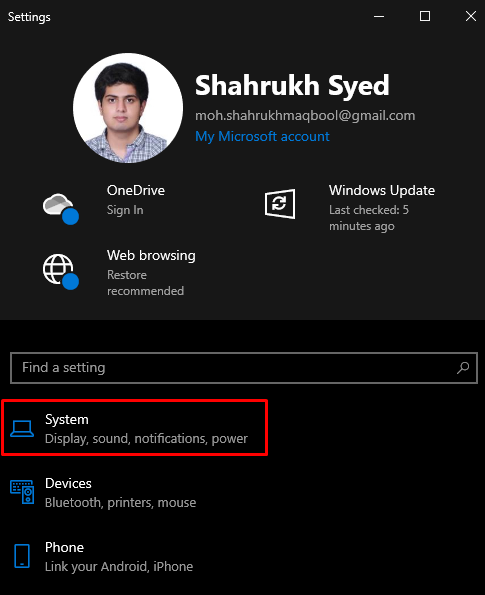
Krok 3: Przejdź do sekcji „Zasilanie i uśpienie”.
Kliknij ' Moc i sen ' jak pokazano niżej:
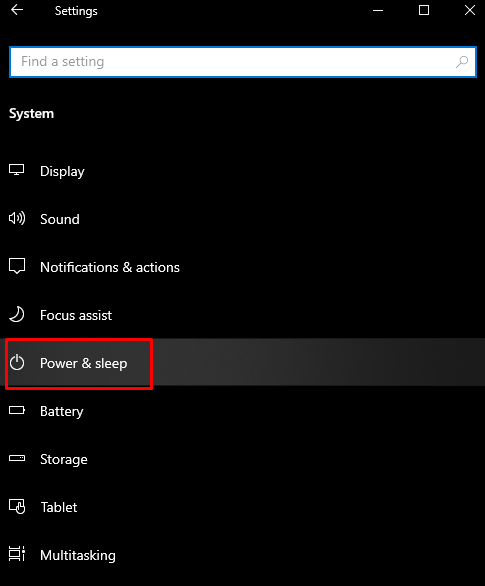
Krok 4: Wyświetl „Dodatkowe ustawienia zasilania”
Aby zobaczyć wszystkie ustawienia zasilania, kliknij „ Dodatkowe ustawienia mocy ”:
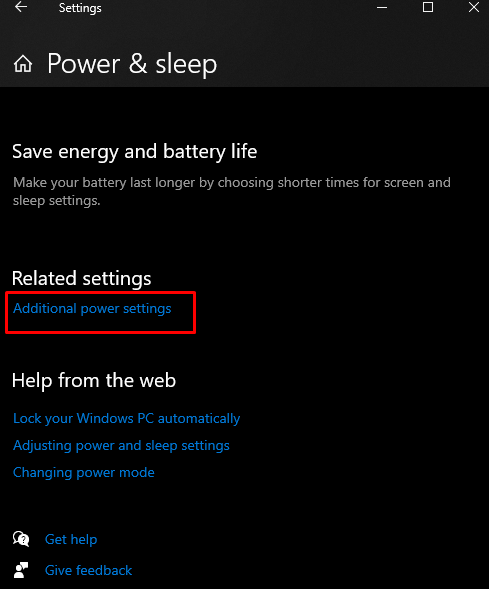
Krok 5: Wybierz Ustawienia „Wybierz działanie przycisku zasilania”.
Z lewej strony okna kliknij podświetloną poniżej opcję:
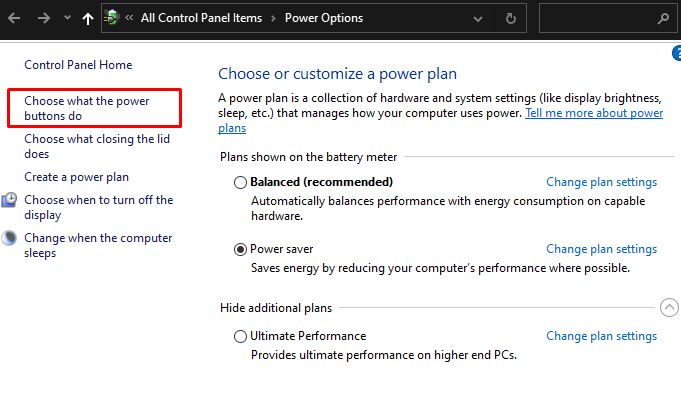
Krok 6: Zmień ustawienia, które są obecnie niedostępne
Następnie w „ Zdefiniuj przyciski zasilania i włącz ochronę hasłem ”, wybierz podświetloną poniżej opcję:
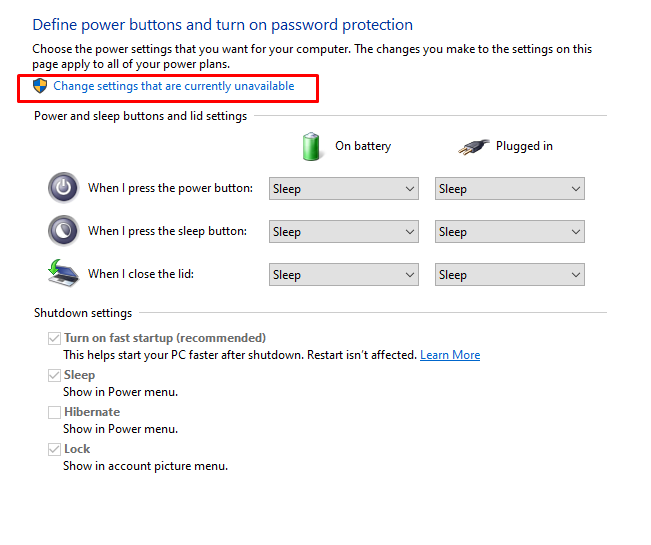
Krok 7: Wyłącz szybkie uruchamianie
Zrób ' Włącz szybkie uruchamianie ”klikalne pole wyboru. Teraz usuń zaznaczenie pola wyboru szybkiego uruchamiania:

Metoda 4: Uruchom ponownie usługę zasad grupy
“ Konfiguracja zasad ” jest utrzymywany przez „ Klient zasad grupy ” i upewnia się, że konfiguracja jest zgodna z informacjami o zasadach przechowywanymi na serwerze zasad grupy.
Aby ponownie uruchomić usługę klienta zasad grupy, postępuj zgodnie z instrukcjami krok po kroku podanymi poniżej.
Krok 1: Otwórz usługi
Otwórz okno Uruchom, wpisz / napisz „ usługi.msc ” i naciśnij enter, aby otworzyć „ Usługi okno:
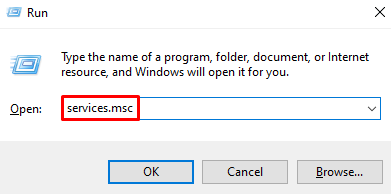
Krok 2: Otwórz właściwości klienta zasad grupy
Znajdź „ Klient zasad grupy ” i otwórz jego „ Nieruchomości ”, klikając go dwukrotnie lub klikając prawym przyciskiem myszy i naciskając „ Nieruchomości ”:
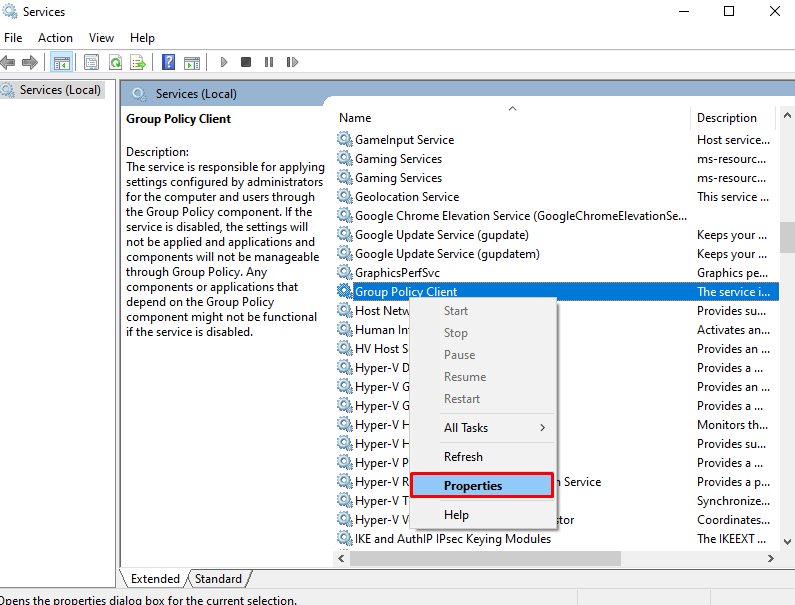
Krok 3: Automatyczne uruchamianie
Ustaw ' Typ uruchomienia ” na Automatyczne:
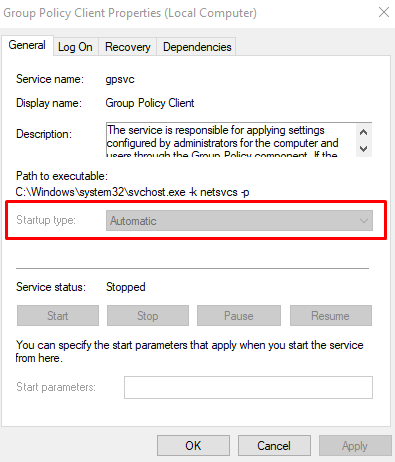
Krok 4: Uruchom usługę
Kliknij na ' Początek ”, jak pokazano poniżej, aby uruchomić usługę:

Metoda 5: Zresetuj Winsock
Winsock jest również nazywany Windows Socket API. Jest używany jako środek komunikacji między oprogramowaniem korzystającym z sieci a usługami sieciowymi. Dlatego zresetuj Winsock, postępując zgodnie z instrukcjami podanymi poniżej.
Krok 1: Otwórz wiersz polecenia jako administrator
Typ ' cmd ” w polu wyszukiwania menu startowego i naciśnij „ CTRL+SHIFT+ENTER ' biegać ' Wiersz polecenia ” z uprawnieniami administracyjnymi:
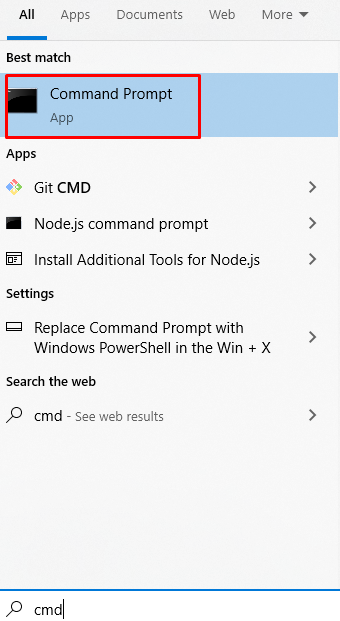
Krok 2: Zresetuj „winsock”
Następnie wpisz następujące polecenie resetowania „ skarpetka ”:
> reset netsh winsock 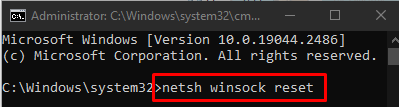
Na koniec uruchom ponownie system i ponownie spróbuj się zalogować.
Wniosek
Określony błąd usługi zasad grupy w systemie Windows 10 można naprawić, stosując wiele metod. Metody te obejmują edycję rejestru systemowego, resetowanie przeglądarki Google Chrome, wyłączanie szybkiego uruchamiania, ponowne uruchamianie usługi zasad grupy lub resetowanie Winsock. Ten post zawierał rozwiązania umożliwiające rozwiązanie wspomnianego problemu z usługą klienta zasad grupy.